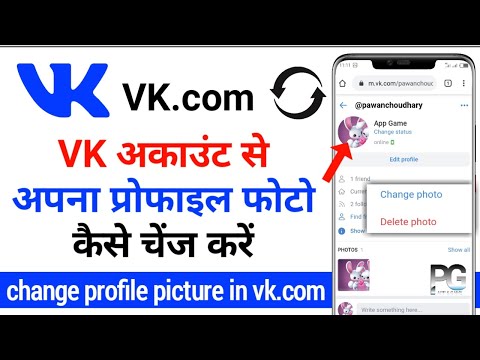सोशल मीडिया यूजर्स समय-समय पर अपनी मुख्य तस्वीरों को बदलना पसंद करते हैं। ऐसा ही एक अवसर - अवतार बदलने का कार्य - VKontakte पर भी उपलब्ध है। स्क्रीनसेवर के रूप में एक नई तस्वीर सेट करना आसान है।

यह आवश्यक है
- - VKontakte पर पंजीकरण;
- - इंटरनेट का इस्तेमाल;
- - एक अवतार के लिए एक तस्वीर।
अनुदेश
चरण 1
सामाजिक नेटवर्क में फ़ोटो बदलने के लिए, अपनी प्रोफ़ाइल पर जाएँ और अपने व्यक्तिगत फ़ोटो पर माउस कर्सर ले जाएँ। उसके बाद, अवतार बदलने के लिए छवि पर दो लिंक दिखाई देंगे: "एक नया फोटो अपलोड करें" और "थंबनेल बदलें"। पहले बिंदु का उपयोग एक नई तस्वीर को मुख्य छवि के रूप में सेट करने के लिए किया जाता है। दूसरा फ़ंक्शन आपको मुख्य छवि पर क्षेत्र बदलने की अनुमति देता है, जो साइट पर थंबनेल में प्रदर्शित किया जाएगा। इस विकल्प का उपयोग करने के लिए, खुलने वाली नई विंडो में, उस आयत को "खींचने" के लिए माउस का उपयोग करें जिसमें चित्र का चयनित भाग परिलक्षित होता है। फ़ोटो में चयनित क्षेत्र का उपयोग थंबनेल के रूप में किया जाएगा। परिवर्तनों को लागू करने के लिए बस "सहेजें" बटन पर क्लिक करना न भूलें।
चरण दो
यदि आप अपना फोटो बदलने जा रहे हैं, तो पहले लिंक का चयन करें - "एक नई फोटो अपलोड करें", जिसके बाद आपको अगले पृष्ठ पर भेज दिया जाएगा। यहां आपको अपनी व्यक्तिगत फोटो के लिए एक फाइल चुनने के लिए कहा जाएगा। कृपया ध्यान दें: छवियों को केवल जेपीजी, पीएनजी और जीआईएफ प्रारूपों में साइट पर अपलोड किया जा सकता है।
चरण 3
एक फोटो अपलोड करने के लिए, "फाइल चुनें" बटन पर क्लिक करें और एक नई विंडो में वांछित फोटो का स्थान निर्दिष्ट करें। गंतव्य फ़ोल्डर खोलें, वांछित छवि का चयन करें और डबल-क्लिक करें या साइट पर भेजने के लिए "खोलें" बटन पर क्लिक करें। छवि के लोड होने की प्रतीक्षा करें, फिर आप छवि को घुमा सकते हैं और उस क्षेत्र का चयन कर सकते हैं जो साइट पर प्रदर्शित होगा। परिवर्तनों को लागू करने के बाद, "सहेजें और जारी रखें" बटन पर क्लिक करें। अगली विंडो में, फोटो पर थंबनेल के लिए एक वर्ग क्षेत्र का चयन करें और संबंधित बटन के साथ परिवर्तनों को सहेजें।
चरण 4
आप साइट पर अपने एल्बम और व्यक्तिगत तस्वीरों में संग्रहीत अवतार और छवि के रूप में भी सेट कर सकते हैं। ऐसा करने के लिए, अपने एल्बम खोलें, अपनी इच्छित फ़ोटो चुनें और खोलें। पृष्ठ के नीचे दाईं ओर, "मेरे पृष्ठ पर पोस्ट करें" लिंक ढूंढें। फ़्रेम को खींचकर माउस का उपयोग करते हुए, उस क्षेत्र का चयन करें जो सोशल नेटवर्क के उपयोगकर्ताओं के लिए दृश्यमान होगा, और "सहेजें और जारी रखें" बटन पर क्लिक करें। फिर थंबनेल को कस्टमाइज़ करें और अपने परिवर्तन सहेजें। उसके बाद, फोटो आपके पेज पर मुख्य के रूप में दिखाई देगा।
चरण 5
VKontakte, आप न केवल कंप्यूटर पर या उपयोगकर्ता के एल्बम में सहेजे गए फ़ोटो अपलोड कर सकते हैं, बल्कि वेबकैम से ली गई छवियां भी अपलोड कर सकते हैं, यदि कोई हो। ऐसा करने के लिए, एक नई विंडो में "नई तस्वीर अपलोड करें" विकल्प चुनते समय, "स्नैपशॉट लें" लिंक पर क्लिक करें। अपना कैमरा सेट करें, एक फोटो लें, पृष्ठ पर प्रदर्शित करने के लिए एक छवि क्षेत्र का चयन करें, निर्दिष्ट करें कि किस थंबनेल का उपयोग करना है, और फिर अपने इच्छित परिवर्तन लागू करें।